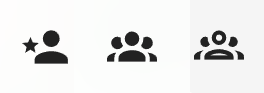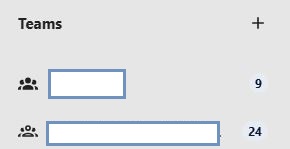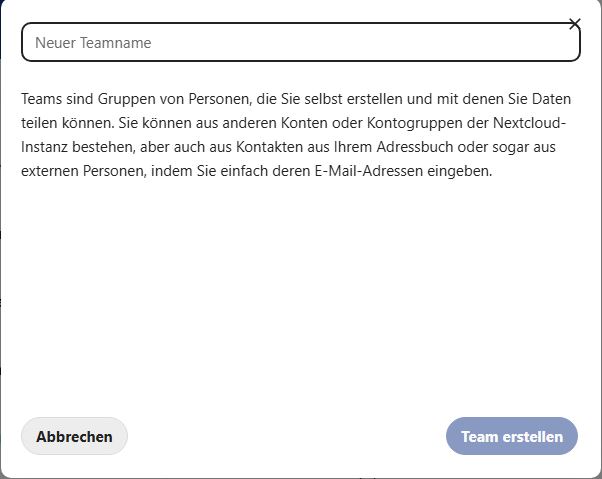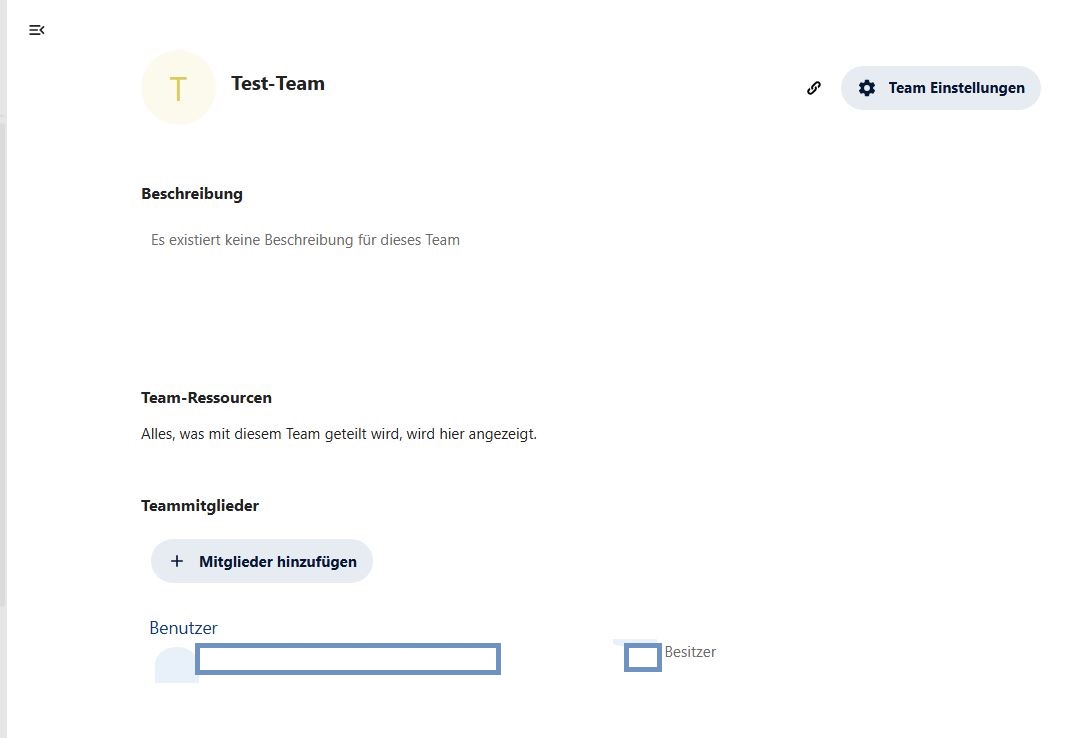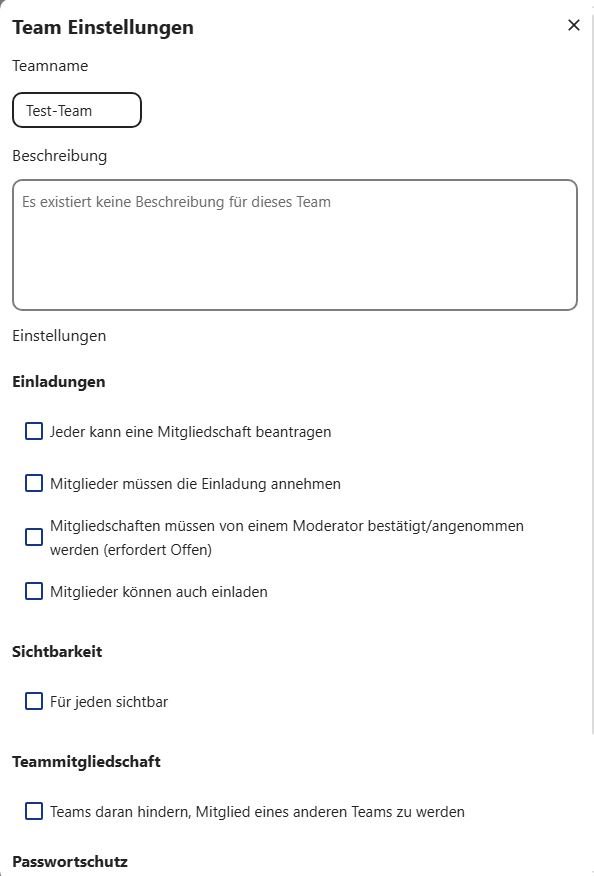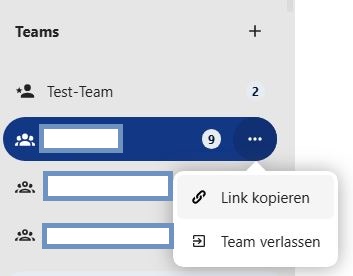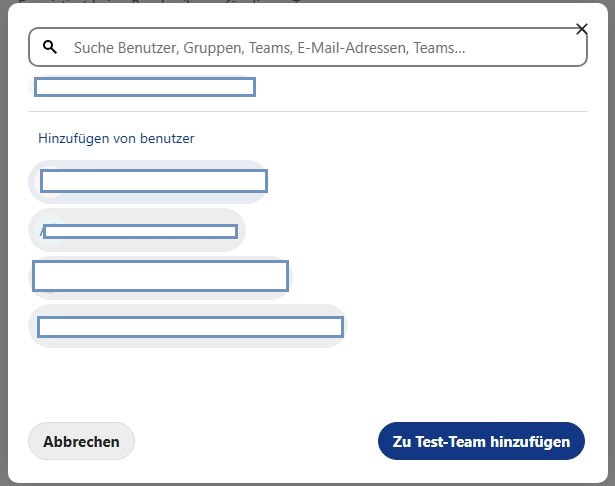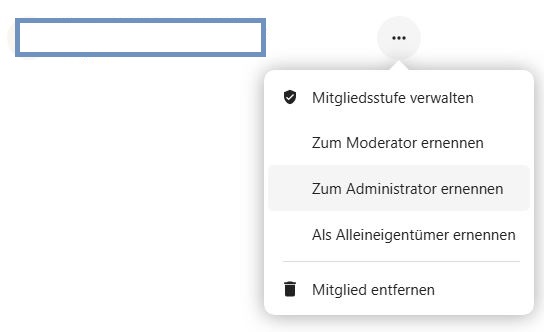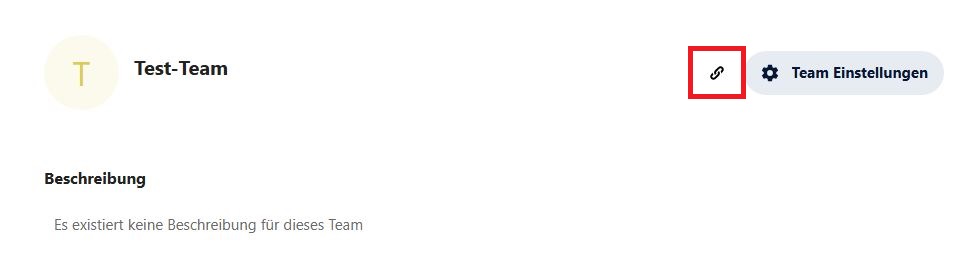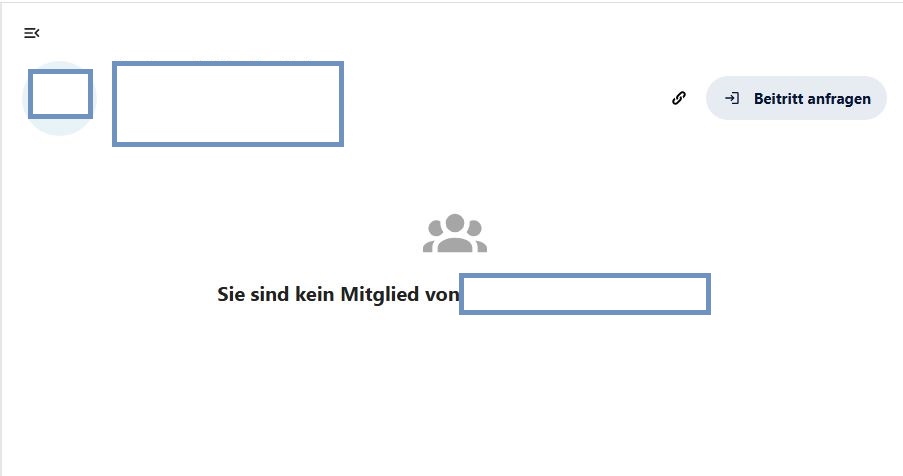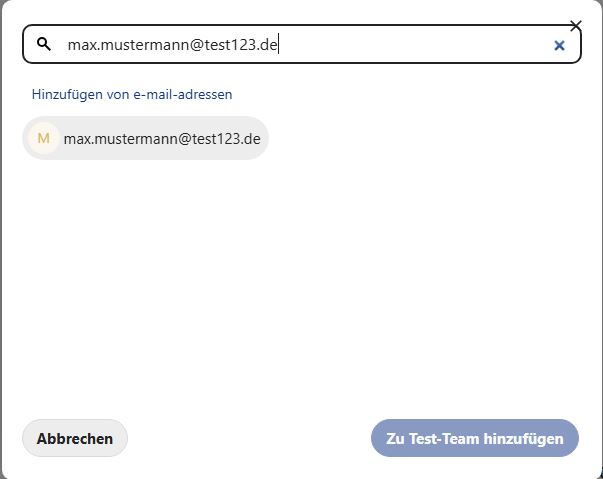40 Teams erstellen und verwalten
40.1 Bedeutung der Symbole
Im Menü links, unter “Teams” sehen Sie verschiedene Symbole, je nachdem, in welcher Beziehung Sie zu den Teams stehen. Diese werden immer angezeigt, unabhängig davon, ob es sich um öffentliche oder geschlossene Teams handelt.
- Das Symbol mit einem Stern und einer Person zeigt an, dass es sich um ein Team handelt, den Sie erstellt haben.
- Das Symbol mit drei ausgefüllten Personen bedeutet, dass Sie Mitglied dieses Teams sind.
- Das Symbol mit drei leeren Personen zeigt an, dass Sie nicht Mitglied dieses Teams sind.
40.2 Ein Team erstellen
Teams sind Gemeinschaften von Personen, die Sie selbst erstellen und mit denen Sie Dateien teilen können. Sie können aus anderen Kontakten oder Kontaktgruppen der Agora-Instanz bestehen, aber auch aus Kontakten aus Ihrem Adressbuch oder sogar externen Personen, die Sie über die E-Mail-Adresse einladen können. Teams können sowohl öffentlich sein als auch geschlossen.
Teams werden im Modul “Kontakte” erstellt und sind von dort mit der Dateiablage verknüpft.
Achtung: Im Bereich Kontakte können auch Kontaktgruppen erstellt werden. Dies sind keine Teams! Kontaktgruppen sind als Pool an Personen zu verstehen, die sich entsprechend ihrer Expertise/ihres Tätigkeitsbereiches selbst entsprechend einordnen. Mehr Informationen dazu finden Sie > hier.
Um ein Team zu erstellen, klicken Sie auf das Pluszeichen neben “Teams” ganz unten im Menü links.
Ein neues Fenster öffnet sich. Geben Sie den Namen für Ihr neues Team ein. Bestätigen Sie mit einem Klick auf Team erstellen. Eine neue Ansicht öffnet sich.
Beschreiben Sie den Sinn und Zweck Ihres Teams im Textfeld unter “Beschreibung” und fügen Sie über + Mitglieder hinzufügen neue Mitglieder hinzu.
Klicken Sie auf die Schaltfläche Team-Einstellungen um die Regeln für Ihr Team festzulegen, indem Sie einen Haken vor die betreffende Regelung setzen.
Sie haben verschiedene Optionen zu Auswahl:
- Einladungen: Hier können Sie bestimmen, wie der Zutritt zu dem Team ermöglicht wird.
- Sichtbarkeit: Hier entscheiden Sie, ob das Team für alle Agora-Nutzerinnen und Nutzer sichtbar sein soll oder nicht (also ob es in der Liste aller Team aufgeführt wird und auch aktiv danach gesucht werden kann).
- Team-Mitgliedschaft: Hier können Sie entscheiden, ob dieses Team in andere Teams hinein kopiert werden kann.
- Passwortschutz: Wenn eine Datei für dieses Team freigegeben wird, so muss die Datei mit einem Passwort geschützt werden.
40.3 Ein Team verlassen
Indem Sie im Drei-Punke-Menü auf Team verlassen klicken, können Sie aus einem Team austreten.
40.4 Einem Team Mitglieder hinzufügen
Sie können einem Team Nutzerinnen und Nutzer von Agora, externe Personen und sogar andere Teams hinzufügen. Um dem Team neue Mitglieder hinzuzufügen, klicken Sie zunächst in der Übersicht auf das gewünschte Team und anschließend auf + Mitglieder hinzufügen.
Es öffnet sich ein Fenster. Geben Sie nun den Namen oder die E-Mail-Adresse der Person ein, die Sie zu Ihrem Team hinzufügen möchten und klicken sie anschließend auf den gewünschten Namen unter “Hinzufügen von Benutzer”. Sobald Sie alle Personen ausgewählt haben, die Sie hinzufügen möchten, klicken Sie auf die Schaltfläche Zu [Teamname] hinzufügen.
Hinweis: Sie können einem bestehenden Team nur solche Teams hinzufügen, bei denen diese Funktion in den Einstellungen zugelassen wurde.
40.5 Mitgliedern Rollen zuweisen
Den Mitgliedern eines Teams können verschiedene Rollen zugewiesen werden. Um einem Mitglied eine Rolle zuzuweisen, klicken Sie in der Team-Übersicht auf die drei Punkte neben dem Namen des Mitglieds. Sie können Mitglieder als Moderator, Administrator oder Alleineigentümer ernennen.
Insgesamt gibt es vier verschiedene Rollen:
- Mitglied: Das niedrigste Level, Mitglied in diesem Team.
- Moderator: Kann Mitglieder zum Team hinzufügen und entfernen.
- Administrator: Kann die Teameinstellungen ändern; kann Mitglieder, Moderatorinnen und Moderatoren zum Team hinzufügen oder entfernen.
- Alleineigentümer: Kann die Teameinstellungen ändern und das Team löschen; kann Mitglieder, Moderatorinnen, Moderatoren, Administratorinnen und Administratoren zum Team hinzufügen oder entfernen.
40.6 Link zu einem Team kopieren
Sie können über Link kopieren einen Link generieren und diesen zum Beispiel per E-Mail versenden, um auf ein Team zu verweisen.
40.7 Beitrittsanfrage an ein Team senden
Sie können über einen Klick auf Beitritt anfragen die Besitzerin oder den Besitzer eines Teams darum bitten, in das von Ihnen gewünschte Team aufgenommen zu werden.
40.8 Externe zu einem Team hinzufügen
Sie können auch Externe, also Personen ohne Agora-Account, zu Teams hinzufügen, um kollaborativ an Dateien zu arbeiten (siehe > Ordner und Dateien teilen)
Bitte überprüfen Sie regelmäßig, ob alle externen Personen weiterhin Zugriff auf die Inhalte auf Agora haben sollten.
Um Externe zu Ihrem Team hinzuzufügen gehen Sie genau so vor, wie oben beschrieben und geben statt des Namen die E-Mail-Adresse der Person ein. Sobald eine Datei mit dem Team freigegeben wird, erhält die Person automatisch zwei separate E-Mails: eine mit einem individuellen Link zu der freigegeben Datei und eine zweite mit einem individuellem Passwort zu diesem Link. Als Absender der E-Mail wird Ihr Name in Agora OEGD -Agora (no-reply@agora-oegd.de) angegeben.